华为手机如何设置桌面文件夹
更新时间:2023-11-13 16:03:04作者:yang
华为手机如何设置桌面文件夹,华为手机作为一款领先的智能手机品牌,其功能强大且操作简便,为用户提供了丰富的个性化设置,其中设置桌面文件夹是华为手机的一项实用功能。通过在桌面新建文件夹,我们可以更好地管理应用程序,将相似的应用放置在同一个文件夹中,使得桌面整洁有序。如何在华为手机上设置桌面文件夹呢?接下来我们将一起来了解一下。
操作方法:
1.第一步打开华为手机,在手机桌面上。拖动一个应用到另一个应用上,就会自动新建一个文件夹,如下图所示:
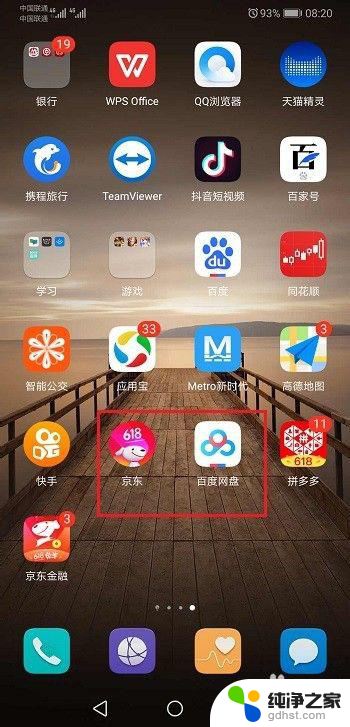
2.第二步拖动之后,可以看到手机桌面新建了一个文件夹。如下图所示:

3.第三步打开新建的文件夹,可以拖动应用进来或者出去。也可以对文件夹重命名,如下图所示:
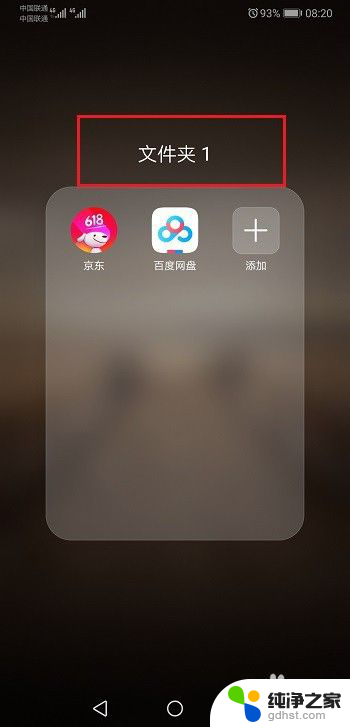
4.第四步我们可以对文件夹进行重命名,命名网盘,如下图所示:
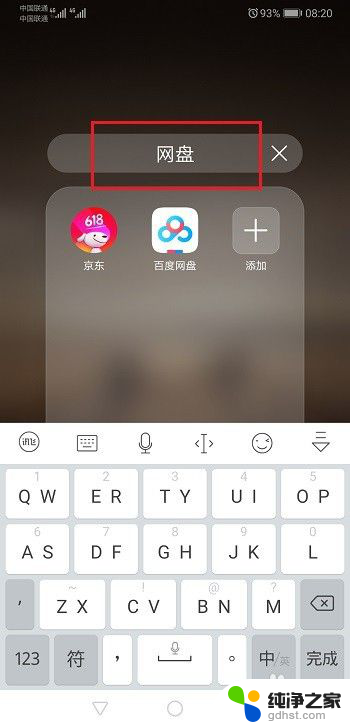
5.第五步可以看到对桌面文件夹已经重命名成功了,如下图所示:
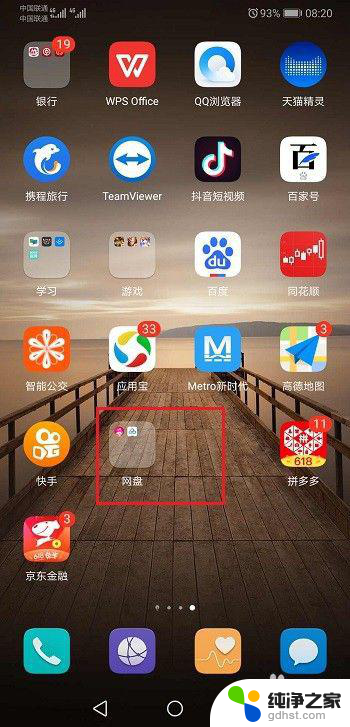
以上就是华为手机如何设置桌面文件夹的全部内容,如果你遇到了这种情况,你可以按照小编的操作进行解决,非常简单快速,一步到位。
- 上一篇: cad显示命令行怎么调出来
- 下一篇: 电脑减少桌面图标间距显示
华为手机如何设置桌面文件夹相关教程
-
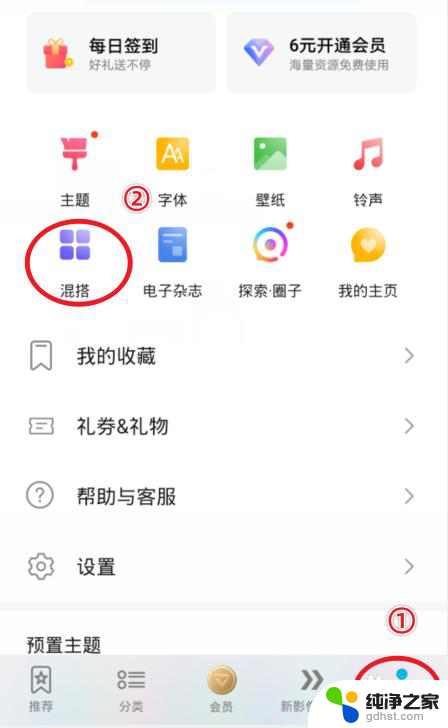 华为手机桌面图标设置
华为手机桌面图标设置2024-03-26
-
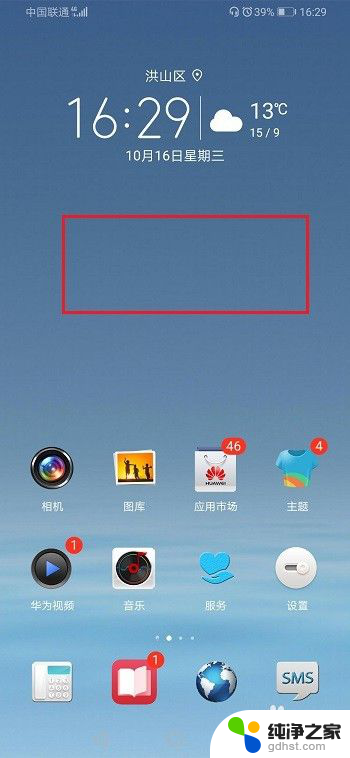 华为手机桌面怎么设置时间
华为手机桌面怎么设置时间2023-11-29
-
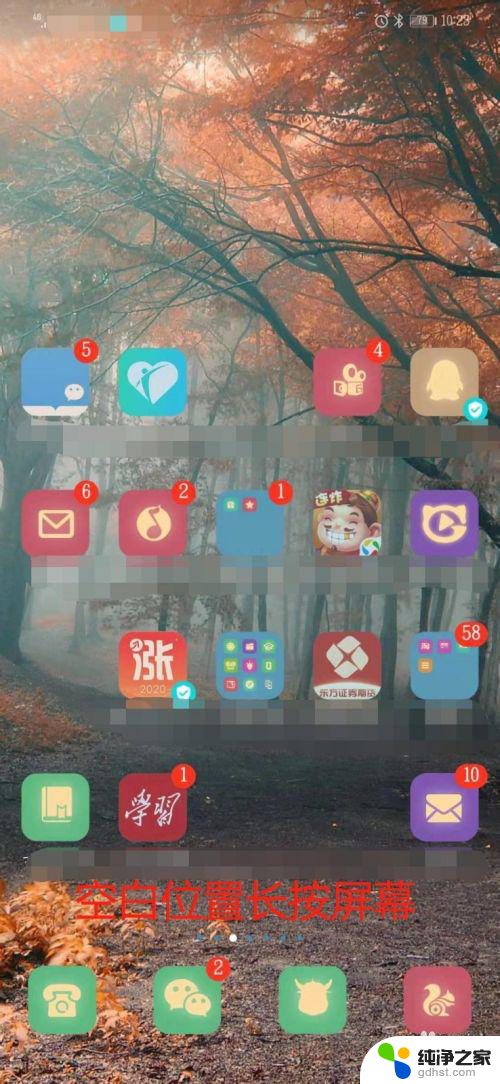 华为手机如何设置天气预报在桌面上
华为手机如何设置天气预报在桌面上2024-01-05
-
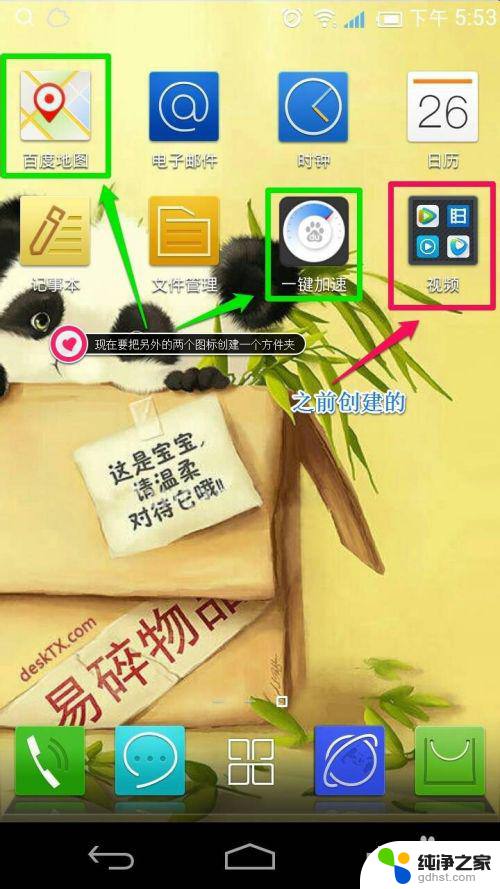 怎么样在手机桌面建文件夹
怎么样在手机桌面建文件夹2024-03-31
电脑教程推荐
- 1 电容麦连接声卡没声音
- 2 word文档中的回车键箭头怎么消除
- 3 如何让电脑玩游戏不卡
- 4 excel筛选不能用怎么办
- 5 文件怎么批量修改后缀
- 6 复印机怎么扫描到电脑上
- 7 微信视频怎么没有声音了
- 8 插入u盘在电脑上怎么打开
- 9 文档怎么解除只读模式
- 10 微信登录不了是什么原因